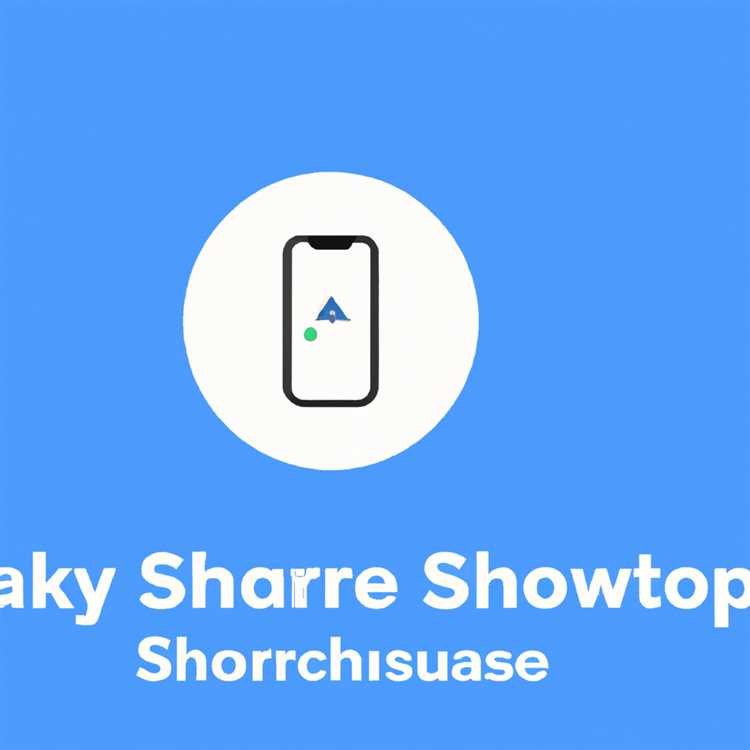Bảo vệ WPA là một hình thức bảo mật không dây mà một số kết nối internet không dây sử dụng. Nếu bạn cố gắng kết nối với mạng WiFi có bảo mật WPA bằng các tùy chọn thông thường trong Nintendo DS của mình, bạn sẽ thấy rằng hệ thống sẽ không nhận ra kết nối hoặc không cho phép bạn kết nối. Bạn có thể truy cập mạng WPA bằng tùy chọn "Thiết lập nâng cao" trong DS của mình. Lưu ý rằng để kết nối với mạng WPA, bạn phải có quyền truy cập vào mật khẩu hoặc mật khẩu WPA.
Bước 1
Nhấn nút nguồn ở góc dưới bên trái của DS và chạm vào màn hình dưới cùng bằng bút cảm ứng ở bất kỳ đâu để khởi động hệ thống.
Bước 2
Cuộn đến "Cài đặt hệ thống" bằng bàn phím định hướng và nhấn "A."
Bước 3
Cuộn sang phải hai lần bằng cách chạm vào các mũi tên trên màn hình cảm ứng ở màn hình dưới cùng. Nhấn vào "Internet".
Bước 4
Nhấn vào "Cài đặt nâng cao" ở phần dưới của màn hình dưới cùng, sau đó nhấn vào nút "Không có" bên cạnh "Kết nối 4."
Bước 5
Nhấn vào nút "Tìm kiếm điểm truy cập" và cho phép DS tìm kiếm mạng WPA của bạn. Tất cả các điểm truy cập không dây trong phạm vi của DS sẽ xuất hiện trên một danh sách.
Bước 6
Cuộn xuống bằng cách chạm vào thanh cuộn bằng bút cảm ứng và chạm vào mạng WiFi được mã hóa WPA của bạn để chọn.
Bước 7
Nhấn vào trường trống phía trên nút "Thay đổi Cài đặt Bảo mật" và bàn phím màn hình cảm ứng sẽ xuất hiện.
Bước 8
Nhập mã xác nhận WPA bằng cách chạm vào các chữ cái hoặc số vào bàn phím ảo. Nhấn vào "OK" ở cuối màn hình.
Nhấn "OK" để lưu cài đặt trên DS của bạn, sau đó nhấn "OK" lần thứ hai để kiểm tra kết nối. "Kết nối thành công" sẽ xuất hiện trên màn hình. Nếu điều này không xuất hiện, hãy kiểm tra kỹ xem bạn đã nhập đúng mật khẩu WPA chưa.